Cómo crear y usar una foto de perfil dinámica en Instagram

Instagram se ha centrado bastante en actualizar sus funciones últimamente. La compañía lanzó recientemente el Modo silencioso para la plataforma, que le permite tomar un descanso de Instagram y concentrarse mejor en la tarea en cuestión. Puede programar el modo silencioso para que se encienda automáticamente durante sus horas de mayor actividad, e Instagram notificará a los adolescentes cada vez que terminen pasando demasiado tiempo en la plataforma a altas horas de la noche. Meta ahora ha lanzado otra característica estética para Instagram llamada imagen de perfil dinámica. Entonces, ¿qué es esta nueva característica? ¿Y cómo puedes usarlo en Instagram? ¡Vamos a averiguar!
¿Qué es una foto de perfil dinámica en Instagram?
Instagram lanzó la capacidad de crear avatares (como Snapchat) en 2020. Puede diseñar y crear su avatar de acuerdo con su apariencia en la vida real para que pueda saludar a sus seguidores y visitantes del perfil con su avatar. Lamentablemente, el único inconveniente de esta nueva función era que tenías que elegir entre tu foto de perfil y tu avatar al editar tu perfil.
La imagen de perfil dinámica ahora ayuda a cambiar eso al mostrar tanto su imagen de perfil como su avatar en su perfil. Además, la nueva función agrega animaciones a su avatar que pueden mejorar aún más el atractivo estético de su perfil. La imagen de perfil dinámico ahora se ha lanzado a los usuarios de todo el mundo, lo que significa que ahora puede usarla en su perfil al instante.
Cómo crear y usar una foto de perfil dinámica en Instagram
Simplemente debe agregar su avatar a su foto de perfil para usar esta función. Siempre que haya creado un avatar, una imagen de perfil dinámica funcionará automáticamente a su favor una vez que la agregue a su imagen de perfil. Sin embargo, si aún no ha creado su avatar, siga los pasos a continuación para ayudarlo a crear su avatar en Instagram. Luego puede habilitar la función de foto de perfil dinámica agregándola a su foto de perfil. Empecemos.
Paso 1: crea tu avatar
Abre Instagram y toca tu foto de perfil en la esquina inferior derecha.
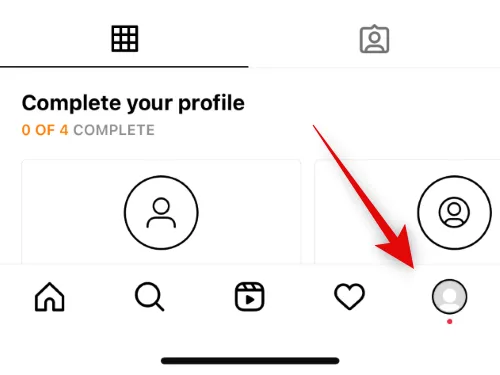
Ahora toque Editar perfil en la parte superior.
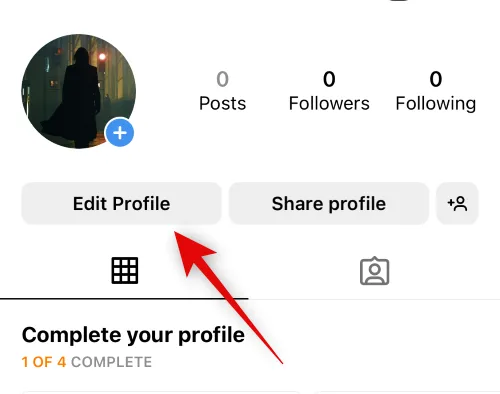
Toca Editar imagen o avatar en la parte superior.
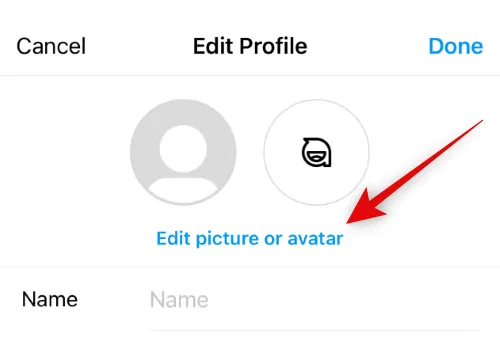
Toca y cambia a la pestaña de avatar.
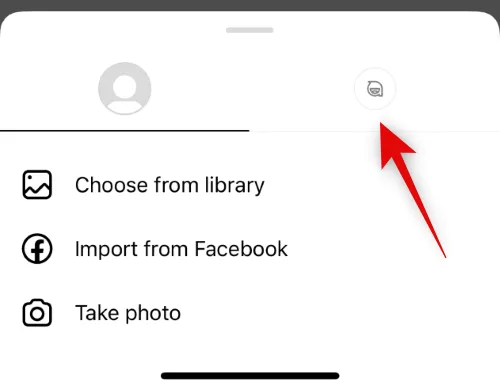
Presiona Crear avatar .
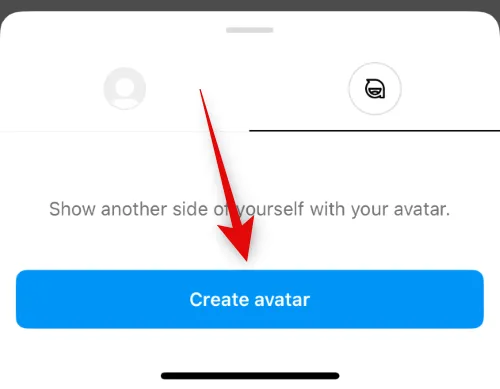
Toca y elige tu tono de piel.
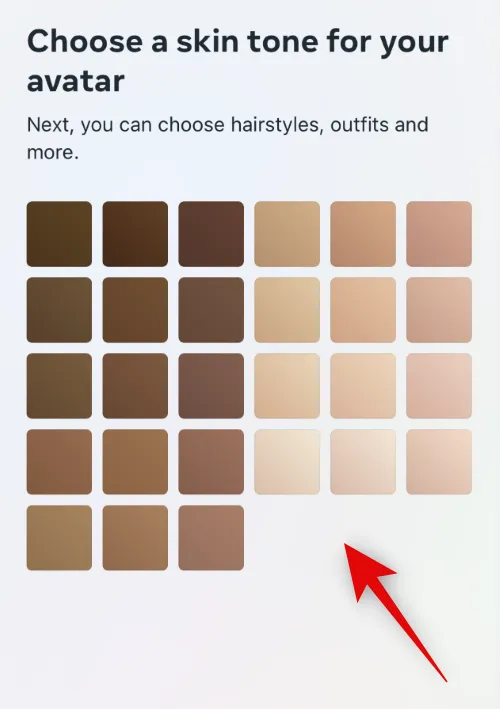
Ahora toque Siguiente en la parte inferior.
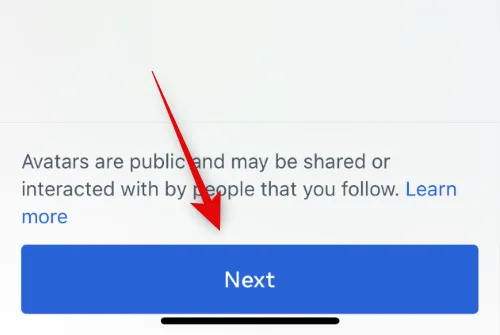
Si desea ver su rostro en tiempo real junto a su avatar, toque el ícono Espejo debajo de Listo .
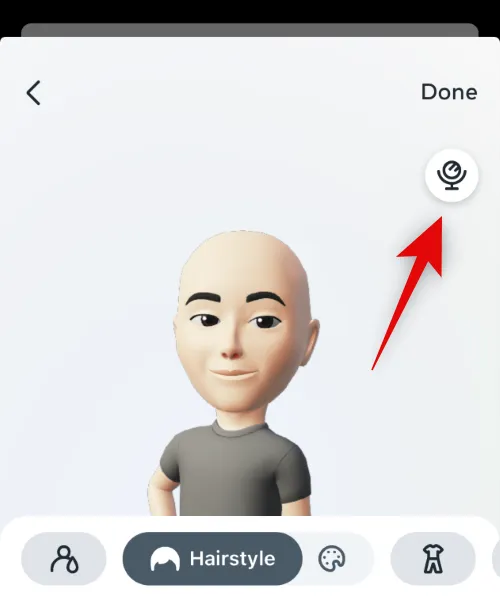
Desplácese por las opciones en la parte inferior y elija su peinado preferido.
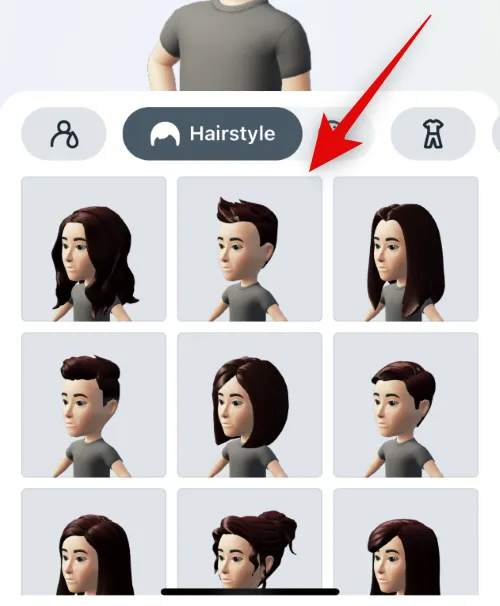
Una vez hecho esto, toque la opción de color junto a Peinado en la parte superior.
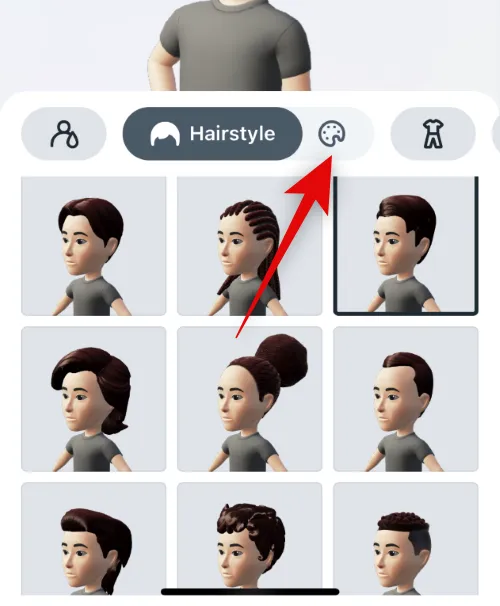
Elige tu color de cabello preferido.
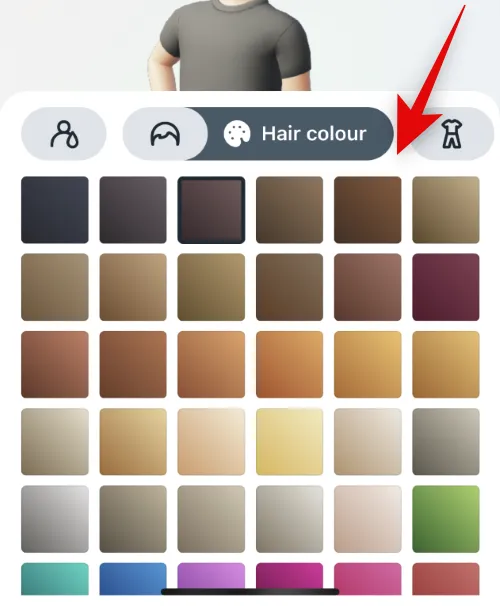
Ahora toque el ícono de atuendos.
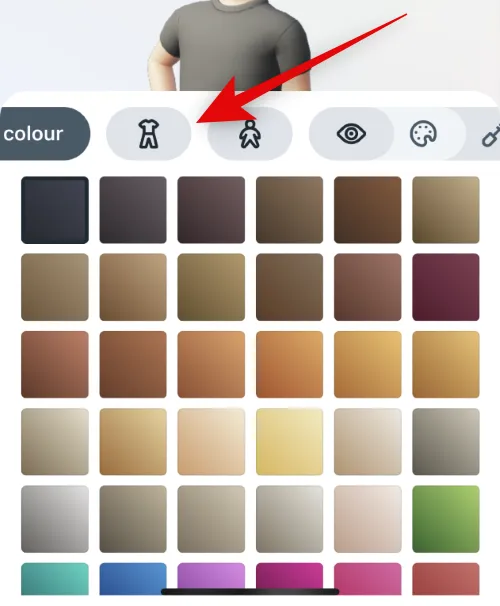
Desplácese por las opciones y toque y elija un atuendo que le guste.
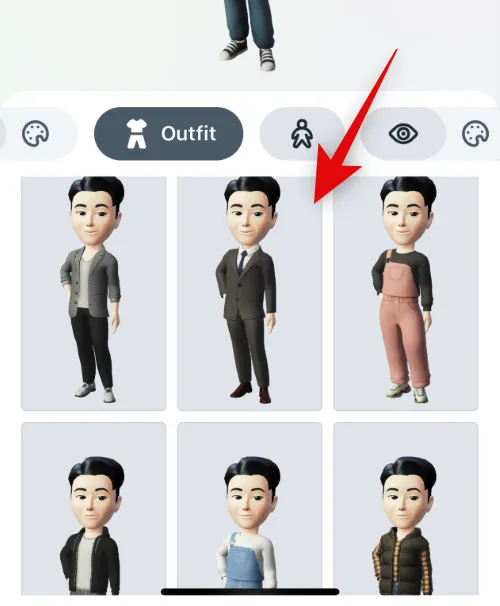
Toca el ícono de la forma del cuerpo al lado del atuendo en la parte superior.
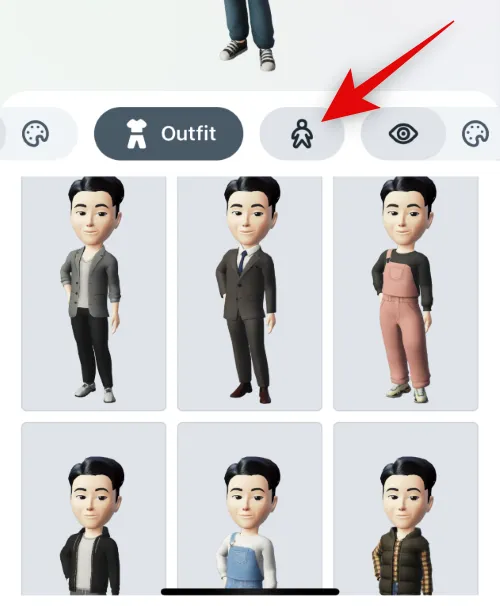
Elija su forma de cuerpo preferida de las opciones disponibles en la parte inferior.
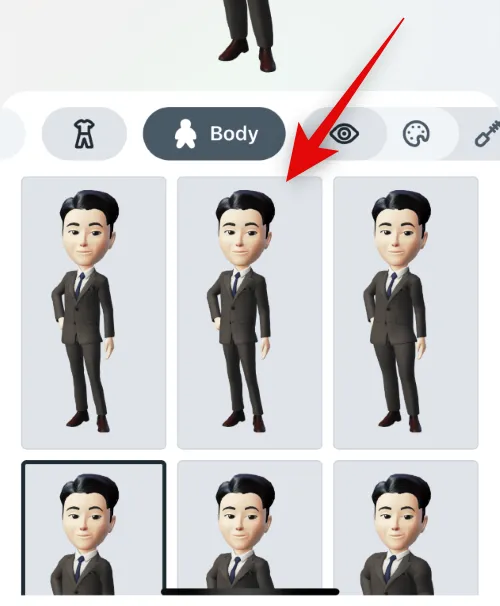
A continuación, toca el icono de forma de ojo y elige la forma de ojo que prefieras, como hicimos con las otras opciones anteriores.
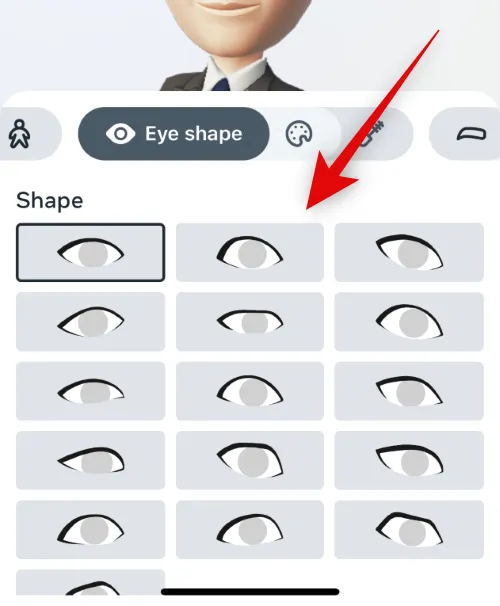
Toque el ícono de color al lado y elija su color de ojos preferido.
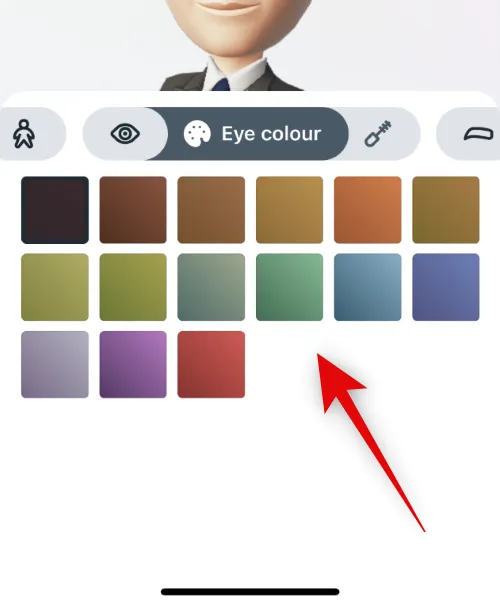
Presiona el ícono de Maquillaje de ojos y elige tu maquillaje de ojos preferido. Toca Ninguno si no deseas maquillar los ojos de tu avatar.
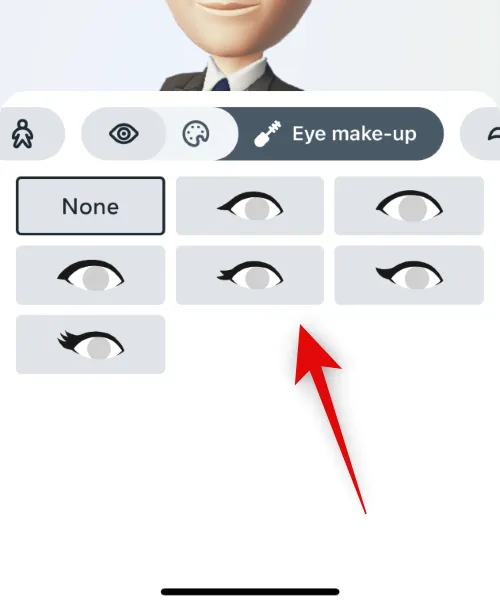
Ahora toque el ícono de las cejas y elija su forma de ceja preferida.
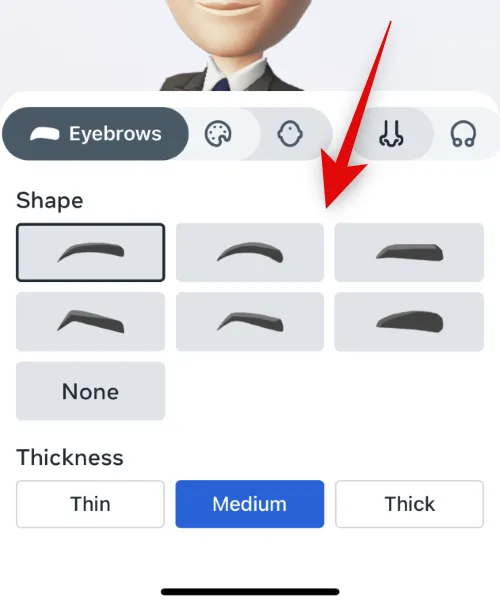
Puedes elegir el grosor de las cejas de tu avatar de las opciones en la parte inferior.
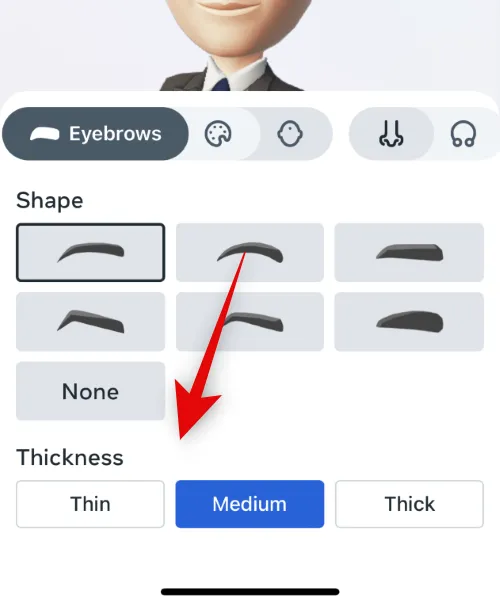
Toca el icono de color y elige tu color de cejas preferido.
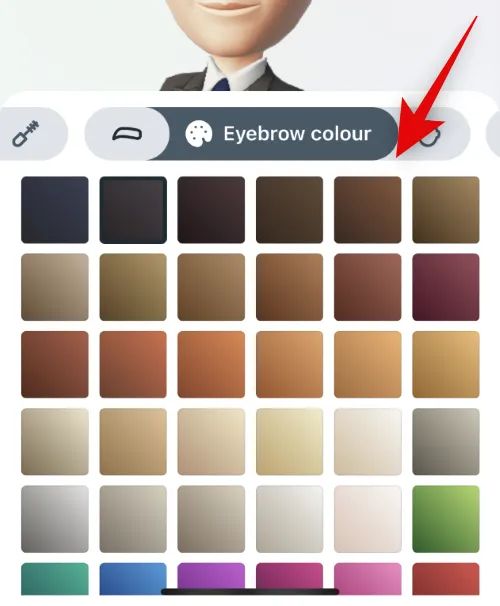
Ahora toque el ícono de la forma de la nariz y elija su forma de nariz preferida.
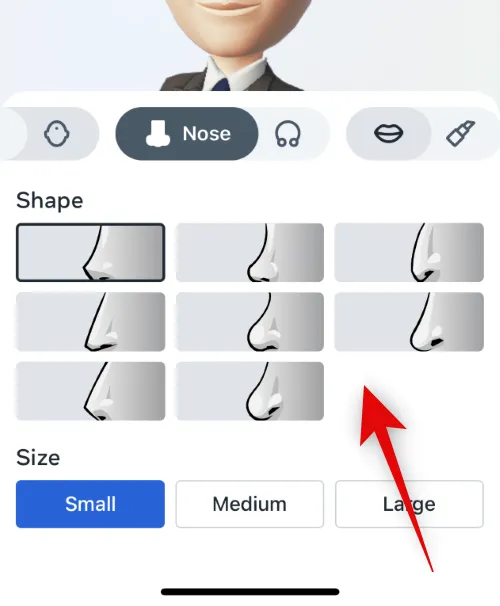
Elija su tamaño preferido tocando una opción preferida en Tamaño .
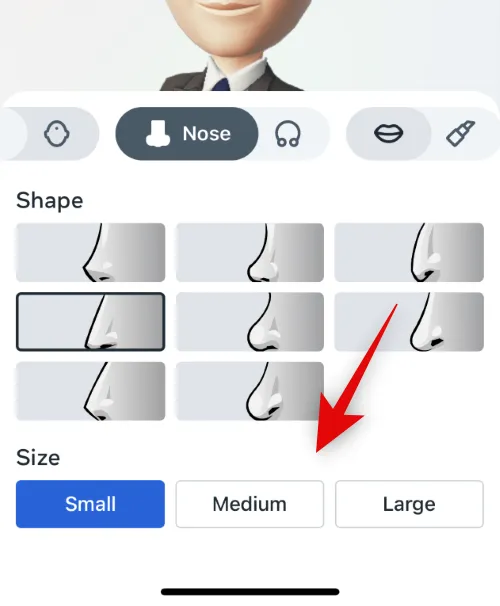
Toca el ícono Piercings en la nariz y elige un piercing preferido si lo deseas.
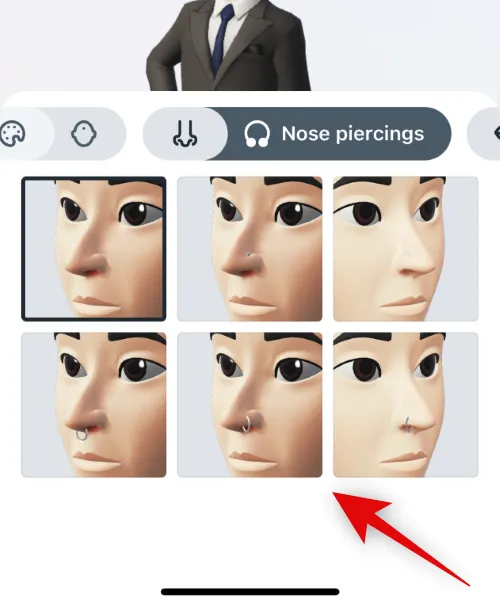
Toca el icono de forma de labios y elige la forma de labios que prefieras.
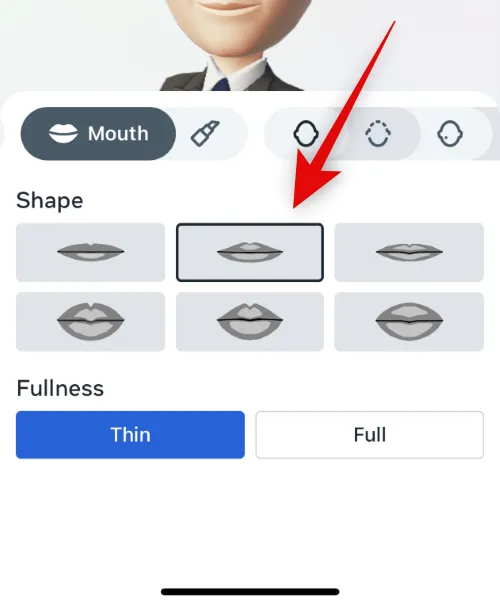
Elija su grosor preferido en Plenitud .
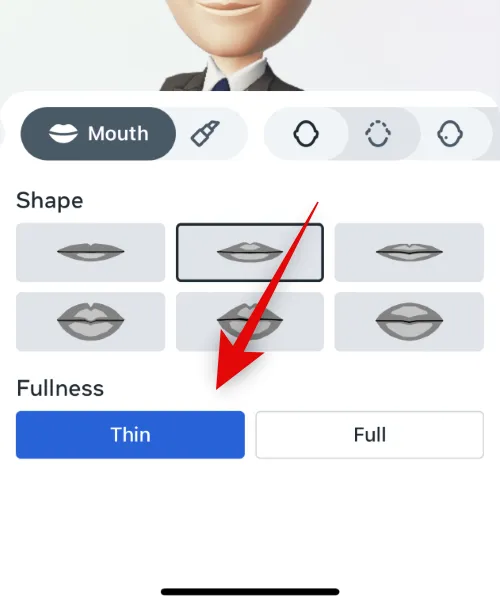
A continuación, toque el icono de color para elegir un color de labios preferido.
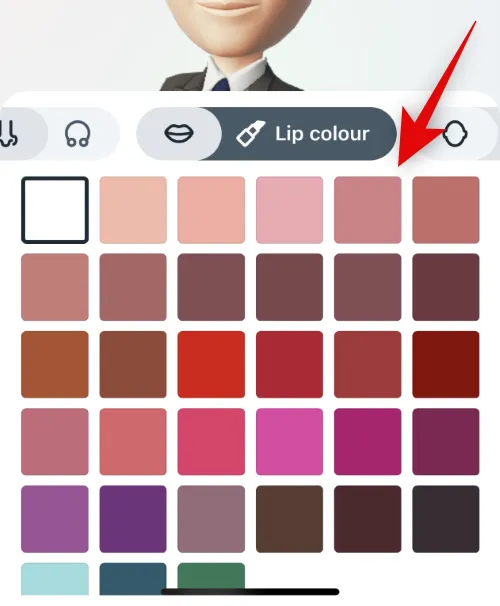
Toque el icono de la forma de la cara y elija su forma de cara preferida.

Elija su tamaño preferido en Ancho en la parte inferior de su pantalla.
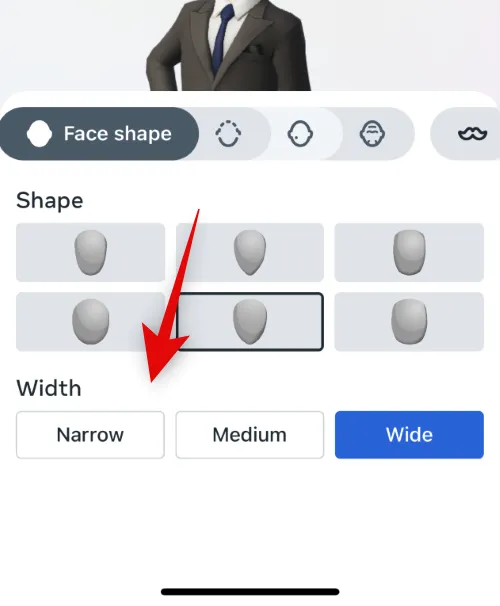
Toca el icono de la línea de la mandíbula y elige la línea de la mandíbula que te guste.
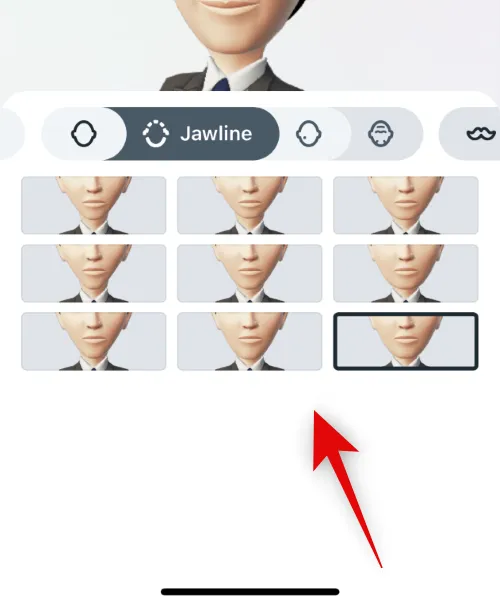
Toque el siguiente ícono y elija marcas faciales en caso de que desee alguna.
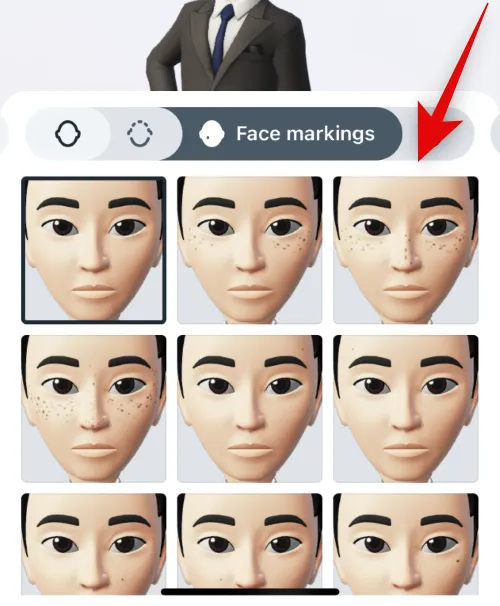
Toque el siguiente ícono y elija las líneas de la cara, según sus preferencias.
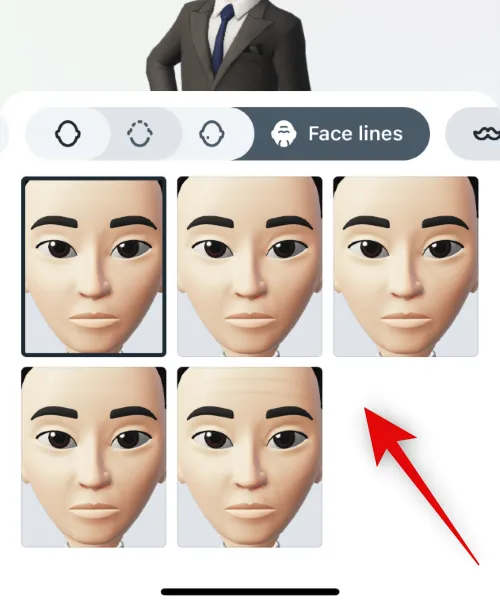
Toque el ícono de vello facial y elija su vello facial preferido.
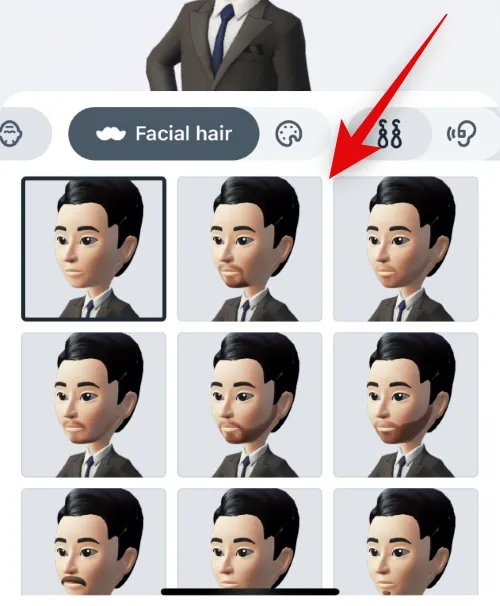
A continuación, toque el icono de color y elija su color de vello facial preferido.
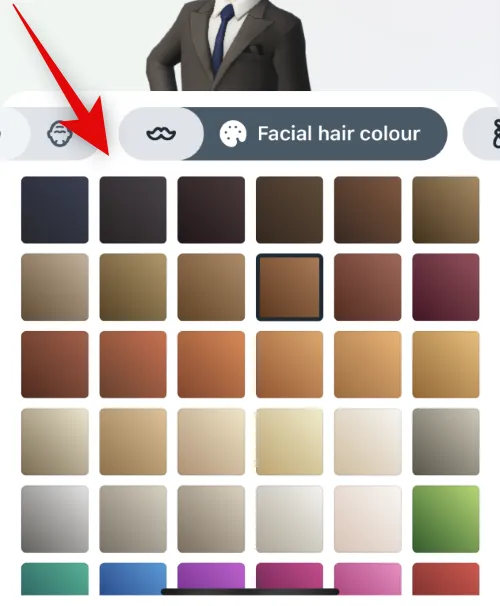
Toca el siguiente icono y elige tu piercing de oreja preferido.
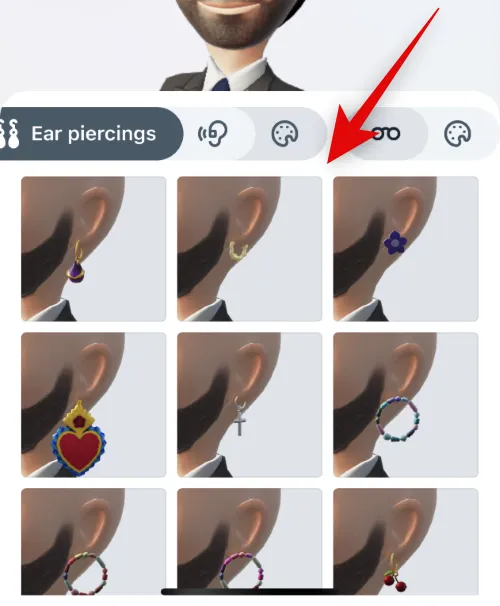
Toque el ícono siguiente para aplicar dispositivos auditivos si usa alguno. Toque y elija su ayuda preferida de las opciones en la parte inferior.
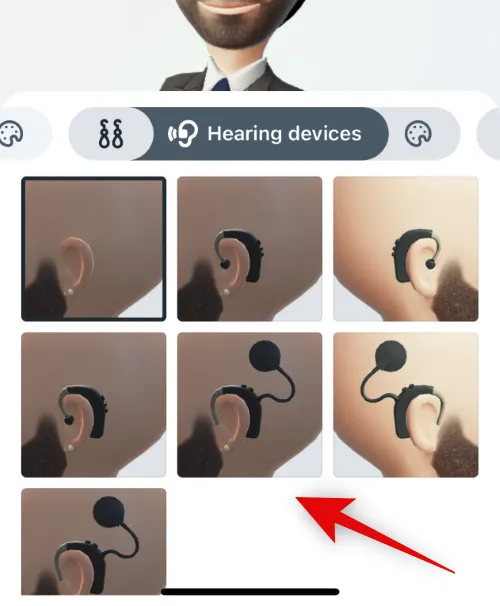
Toque el siguiente icono para cambiar el color de su dispositivo auditivo. Toque y elija el color preferido de las opciones en la parte inferior.
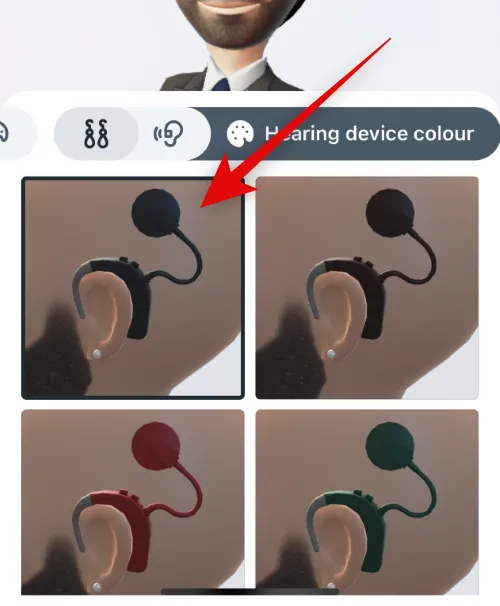
Toca el ícono siguiente para agregar anteojos a tu avatar. Toque y elija sus anteojos preferidos de las opciones en la parte inferior.
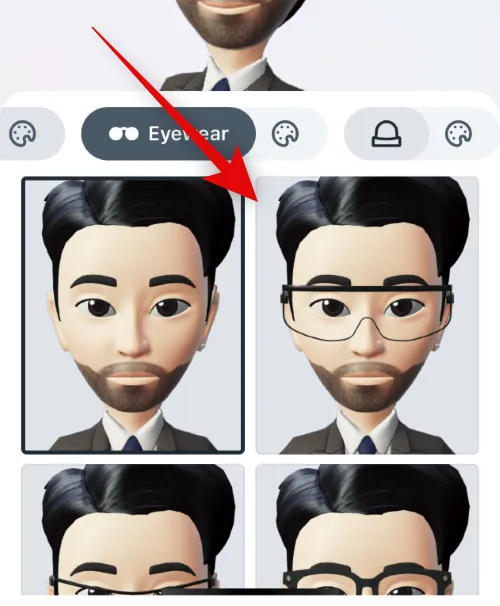
Toque el siguiente icono para cambiar el color de sus anteojos. Toque y elija un color preferido para aplicar a sus anteojos.
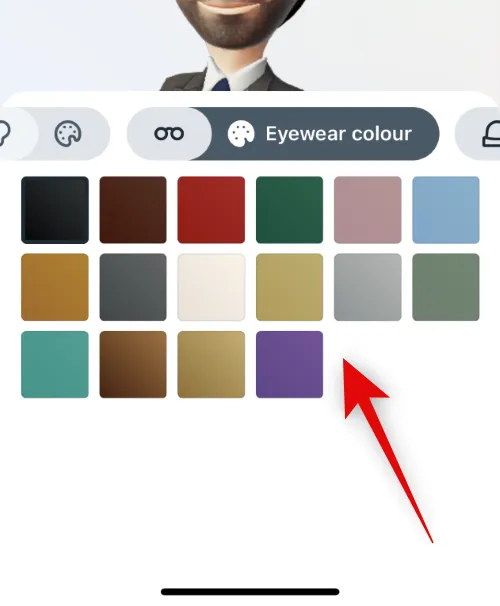
Por último, toca el siguiente ícono si deseas aplicar un casco a tu avatar. Toque y elija su gorro preferido para aplicarlo a su avatar.
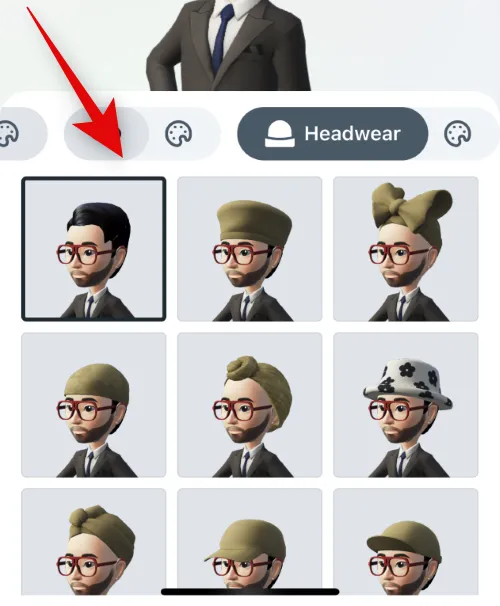
Toca el siguiente icono y elige el color de tu casco preferido.
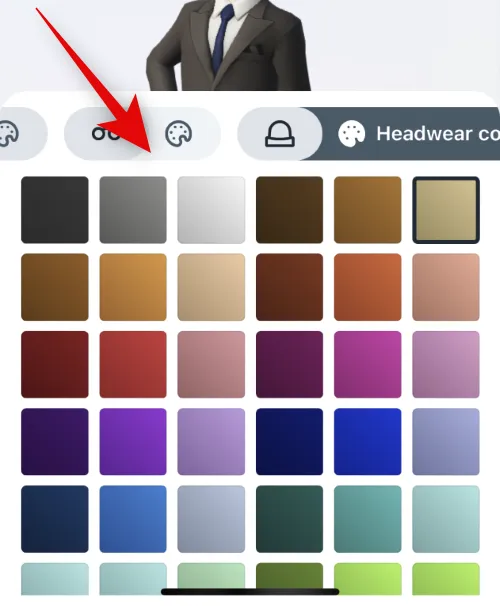
Toque Listo una vez que haya terminado de crear su avatar.
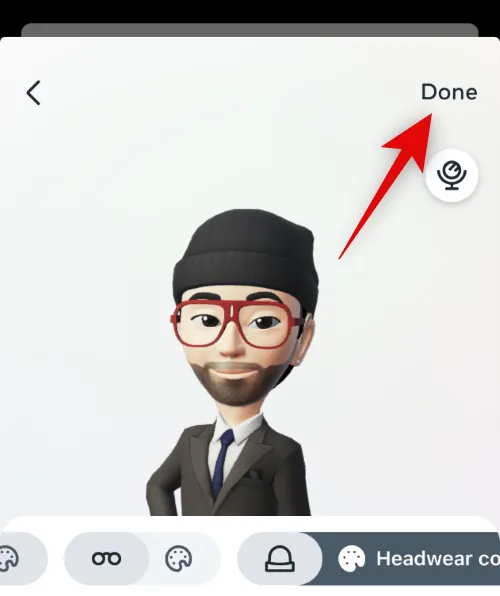
¡Y eso es! Ahora habrás creado tu avatar.
Paso 2: Agrega tu avatar a tu foto de perfil
Así es como puede agregar su avatar a su foto de perfil para habilitar la foto de perfil dinámica para su perfil de Instagram.
Abre Instagram y toca tu foto de perfil en la esquina inferior derecha.
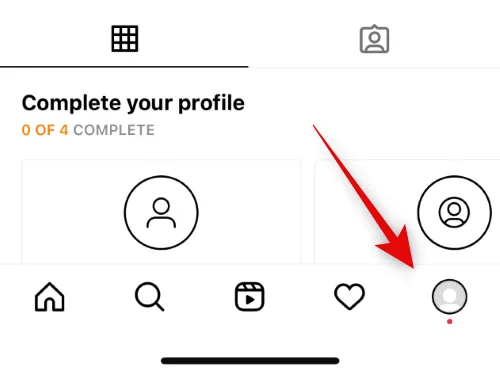
Ahora toca Editar perfil .
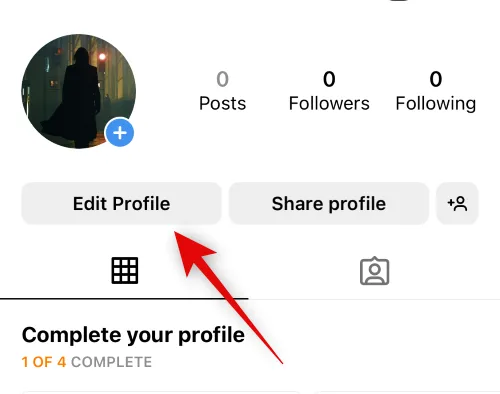
Toca Editar imagen o avatar en la parte superior.
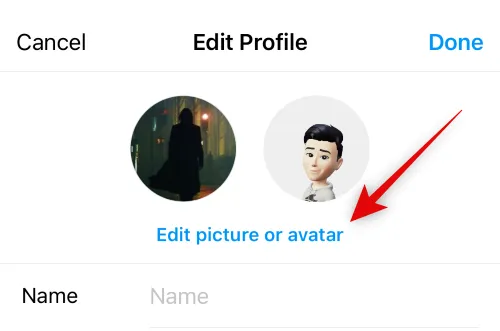
Toque el ícono de avatar para cambiar a la pestaña de avatar.

Ahora toque y encienda la palanca para Agregar a la imagen de perfil .

Toque un área vacía para descartar la ventana emergente.
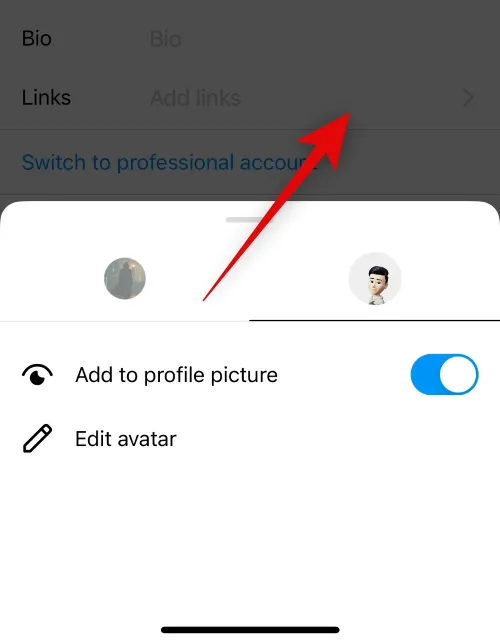
Ahora puede probar la foto de perfil dinámica deslizando el dedo en la vista previa de su imagen de perfil en la parte superior.
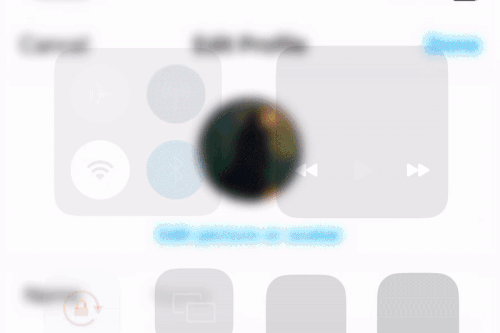
Presiona Listo .
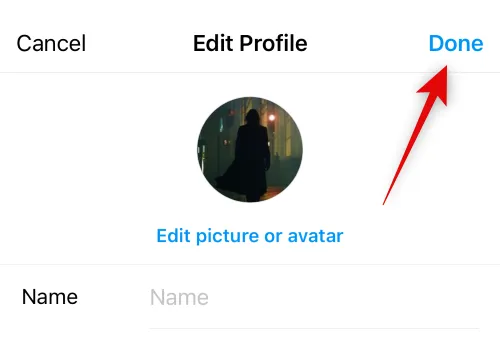
¡Y eso es! Ahora habrá habilitado la imagen de perfil dinámica para su perfil de Instagram.
Quién puede ver mi foto de perfil dinámica
Cualquiera que visite su perfil puede ver su foto de perfil dinámica. Esto incluye a sus seguidores, las personas a las que sigue, los extraños y las empresas que eligen visitar su perfil. Simplemente pueden deslizar su foto de perfil para voltearla y ver su avatar en el otro lado.
¿Cómo puedo ver la foto de perfil dinámica de alguien?
Puede visitar el perfil de alguien para ver su foto de perfil dinámica. Siempre que el usuario haya creado un avatar, puede deslizar su foto de perfil y voltearla para ver su avatar animado. Luego puede deslizar nuevamente para volver a su foto de perfil.
¿Cuándo estará disponible para mí la foto de perfil dinámica?
Al momento de escribir esta publicación, Meta ha lanzado esta función para todos los usuarios en todo el mundo. Si parece que falta para usted, le recomendamos que busque actualizaciones de la aplicación o espere uno o dos días. Es posible que la función aún no se haya lanzado en su región, lo que debería ocurrir en las próximas dos semanas.
Esperamos que esta publicación te haya ayudado a familiarizarte con las fotos de perfil dinámicas en Instagram. Si tiene algún problema o tiene más preguntas para nosotros, no dude en dejarlas en los comentarios a continuación.



Deja una respuesta